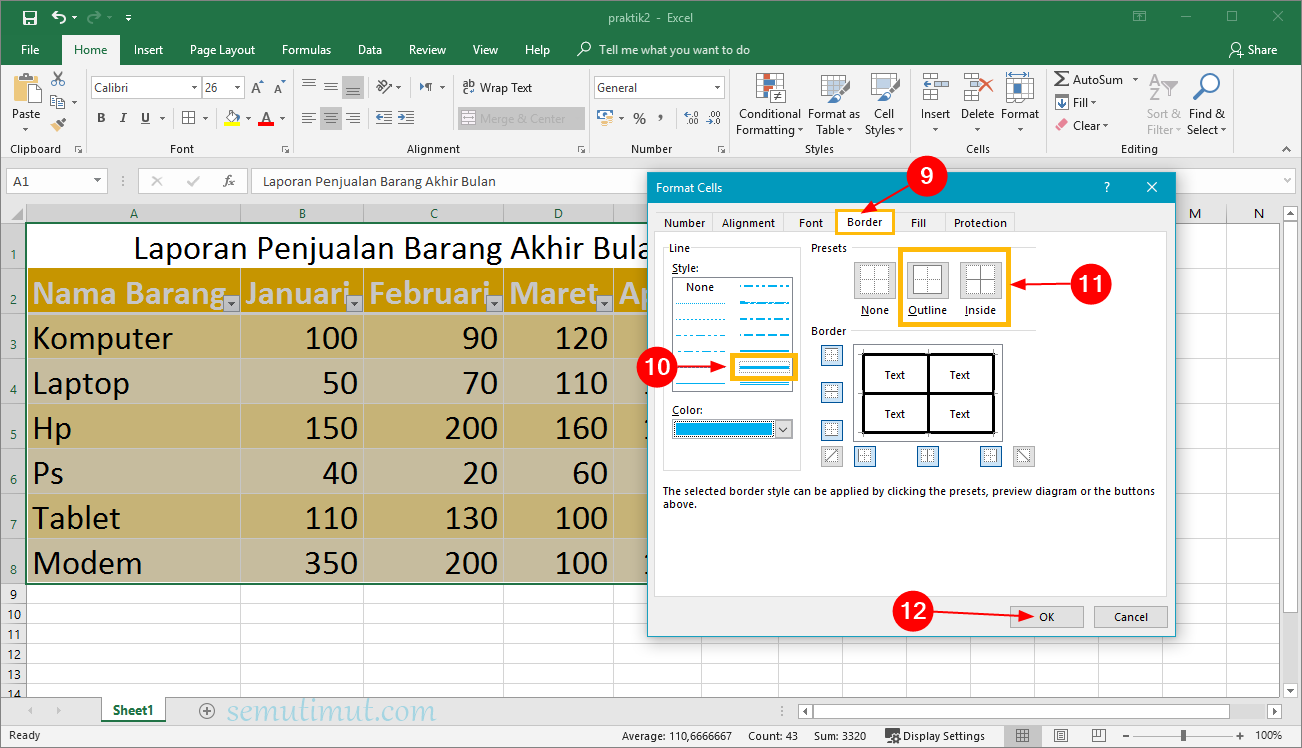Excel merupakan salah satu program yang kerap digunakan dalam dunia bisnis dan perkantoran.program ini berfungsi untuk mengolah data agar lebih mudah dalam penyelesaian tugas-tugas bisnis dan administrasi. Excel memiliki banyak fitur yang sangat membantu dalam penyeleasaian tugas di kantor. Salah satu fitur unggulan Excel adalah kemampuannya dalam mengolah data secara efektif dan efisien. Cara penggunaan Excel pun mudah dipahami dan bisa digunakan oleh siapa saja, baik yang baru belajar atau yang sudah terbiasa.
Cara Membuat Total di Excel
Bagi anda yang sering berurusan dengan data di Excel, tentu sudah tidak asing lagi dengan fitur Total di Excel. Anda mungkin sudah sering menggunakan fitur ini untuk menghitung jumlah data dalam kolom atau baris tertentu. Pada dasarnya, cara membuat total di Excel cukup mudah dan sederhana. Berikut adalah langkah-langkahnya:
- Buka Excel dan buat dokumen baru
- Pada dokumen baru, buatlah tabel atau masukkan data yang ingin anda total-kan
- Pindahkan kursor pada sel di bawah atau di sebelah kanan data yang ingin anda total-kan
- Pilih cell kosong dari sel di bawah atau di sebelah kanan data yang ingin anda total-kan
- Ketik SUM dan pilih sel yang ingin anda total-kana
- Selesai, hasil total akan muncul pada cell yang baru anda buat sebelumnya
Dengan melakukan cara-cara tersebut, anda sudah dapat menghitung total data dalam bentuk angka yang nantinya akan memudahkan anda dalam menjelaskan suatu data. Anda juga dapat mengubah format total sesuai dengan kebutuhan anda dengan mudah.
Cara Membuat Grafik Pie di Excel Percentage
Grafik Pie adalah salah satu jenis grafik yang sering digunakan dalam mengolah data di Excel. Grafik ini juga dikenal dengan sebutan grafik lingkaran, karena bentuknya yang menyerupai sebuah lingkaran. Grafik ini digunakan untuk menunjukkan bagaimana data berkontribusi terhadap keseluruhan data. Dalam membuat grafik Pie, Anda juga dapat menambahkan persentase dari data yang ditampilkan agar lebih mudah dipahami. Berikut adalah cara-cara dalam membuat grafik Pie di Excel dengan persentase:
- Buat tabel di Excel yang akan dijadikan bahan dasar pembuatan grafik
- Jadikan sel yang ingin dimasukkan ke dalam grafik dan klik Insert
- Pilih jenis grafik Pie dari daftar jenis grafik yang disediakan
- Grafik Pie akan muncul pada lembar kerja Excel anda
- Atur tampilan Grafik sesuai dengan yang anda inginkan dengan menegansi tampilan layout
- Pilih bagian dari grafik yang ingin ditampilkan dalam persentase
Dalam cara-cara tersebut, anda sudah dapat membuat grafik Pie dengan persentase yang membantu anda dalam memahami data.
Cara Membuat Precentage Total di Excel
Percentage Total adalah jenis data yang sering digunakan dalam bisnis dan keuangan. Data ini digunakan untuk menunjukkan perbandingan antara dua nilai dalam bentuk persentase. Di Excel, anda bisa dengan mudah membuat persentase total dengan menggunakan rumus yang sederhana. Berikut adalah caranya:
- Buat tabel dan masukkan data yang ingin dihitung persentase total-nya
- Tentukan sel untuk menampilkan hasil dari persentase total-nya (misal pada sel D2)
- Ketik formula=(A1/B1)x100% (A1 = jumlah pengeluaran, B1 =total pengeluaran)
- Tekan enter
- Persentase total akan muncul pada sel D2
Dengan menggunakan cara-cara tersebut, anda sudah dapat membuat persentase total di Excel dengan mudah. Anda juga dapat memformat output persentase total dengan mudah agar lebih mudah dibaca.
Cara Membuat Tabel di Excel Berwarna Otomatis
Tabel merupakan cara yang efektif untuk menyajikan data dalam bentuk yang mudah dibaca dan dipahami. Dalam Excel, anda dapat membuat tabel dengan mudah dan cepat. Selain itu, anda juga dapat melakukan pemformatan agar tabel anda terlihat lebih menarik dengan menggunakan warna. Berikut adalah cara membuat tabel di Excel berwarna otomatis:
- Buka Excel dan pilih worksheet baru
- Masukkan data yang ingin anda sertakan dalam tabel
- Pilih sel A1
- Klik Insert lalu klik Table
- Centang pilihan “My Table has Headers” dan”klik OK”
- Tabel anda sudah terbentuk
- Pilih satu atau beberapa kolom di dalam tabel yang ingin diberi warna
- Klik kanan dan pilih “Format Cells”
- Pada kotak dialog “Format Cells” , pilih bagian Fill dan pilih warna yang anda inginkan
- Klik OK
Dengan melakukan cara-cara tersebut, anda sudah dapat membuat tabel di Excel berwarna otomatis dengan mudah. Anda juga dapat melakukan pemformatan lain agar tabel anda terlihat lebih menarik dan sesuai dengan kebutuhan anda.
FAQ
1. Bagaimana cara menyimpan file Excel dalam format PDF?
Untuk menyimpan file Excel dalam format PDF, anda dapat mengikuti langkah-langkah berikut:
- Buka file Excel dan pilih halaman kerja yang akan disimpan dalam format PDF
- Klik File dan pilih Save As
- Pilih PDF dari dropdown menu “Save as type”
- Beri nama file dan atur folder penyimpanan file
- Klik Save
2. Bagaimana cara mengambil data dari file Excel yang terlindungi?
Jika file Excel yang ingin anda akses terlindungi dengan password, maka anda harus memiliki password untuk membuka file tersebut. Jika anda sudah memiliki password, maka anda dapat melakukan langkah-langkah berikut:
- Buka file Excel dan masukkan password untuk membuka file
- Salin data yang ingin anda ambil dari file Excel terlindungi
- Buat dokumen baru di Excel dan paste data yang sudah anda salin
- Anda dapat mengolah data yang sudah diambil sesuai dengan kebutuhan anda
Video Tutorial Excel
Berikut adalah video tutorial Excel yang dapat membantu anda dalam mempelajari penggunaan Excel: